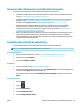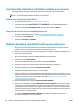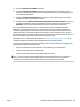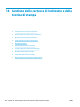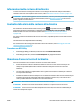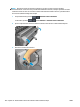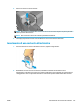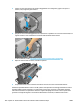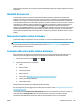HP DesignJet T2500 Series All-in-One Printer User Guide
Controllo delle statistiche sull'utilizzo relativo a un processo
Sono disponibili due metodi per controllare le statistiche di utilizzo per un processo particolare.
NOTA: la precisione delle statistiche sull'utilizzo non è garantita.
Statistiche di contabilità con HP Utility
1. Accedere a HP Utility, vedere Accesso a HP utility a pagina 50.
2. In Windows, selezionare Centro processi, quindi Contabilità per avviare Embedded Web server.
In Mac OS X, selezionare Contabilità processi, quindi fare clic sul pulsante Ricerca.
Statistiche di contabilità con Embedded Web Server
1. Accedere a Embedded Web Server; vedere Accesso a Embedded Web Server a pagina 50.
2. Selezionare la scheda Principale.
3. Selezionare Cronologia > Contabilità.
Richiesta dei dati di contabilità tramite posta elettronica
1. Rivolgersi al reparto IT dell'organizzazione per ottenere l'indirizzo IP del server di posta in uscita
(SMTP); si tratta di un parametro richiesto per l'invio dei messaggi e-mail.
2. Verificare che il server di posta in uscita sia configurato per consentire il relay dei messaggi di posta
elettronica inviati dal prodotto.
3. Aprire il browser Web e connettersi all'Embedded Web Server del prodotto.
4. Selezionare la scheda Impostazione.
5. Dal menu Configurazione nella colonna di sinistra, selezionare Data e ora.
6. Verificate che la data e l'ora della stampante siano state impostate correttamente.
7. Dal menu Configurazione, selezionare Server posta elettronica.
8. Immettere l'indirizzo IP del server di posta in uscita (SMTP).
9. Specificare l'indirizzo e-mail della stampante. Quest'ultimo può anche essere un indirizzo e-mail non
valido; è tuttavia necessario che abbia il formato di un indirizzo di posta elettronica effettivo. Serve a
identificare il prodotto per l'invio di messaggi e-mail. Vedere Attivazione e disattivazione delle
informazioni sull'utilizzo a pagina 32.
10. Dal menu Configurazione, selezionare Impostazioni della stampante.
11. Nella sezione Contabilità, se si imposta Richiedere ID account su Attivato, ogni volta che un utente
invia un processo di stampa al prodotto, tale utente deve fornire un ID account: ad esempio, un ID
corrispondente al proprio reparto o a un progetto o cliente specifico. Se qualcuno invia un processo
senza fornire un ID account, la stampante terrà in coda il processo non identificato senza stamparlo
finché non viene fornito un ID account.
Se si imposta Richiedere ID account su Disattivato, la stampante stamperà tutti i processi, a
prescindere che abbiano o meno un ID account.
142 Capitolo 15 Recupero delle informazioni sull'utilizzo della stampante ITWW